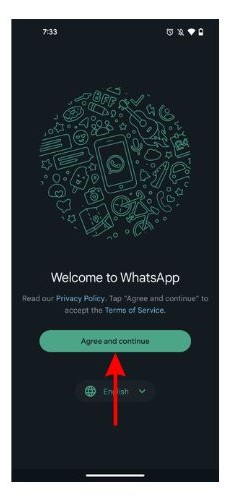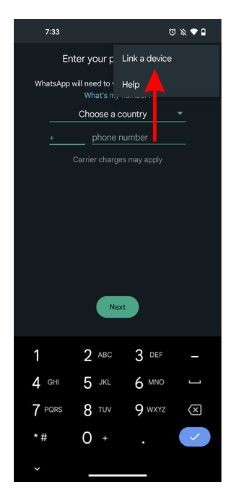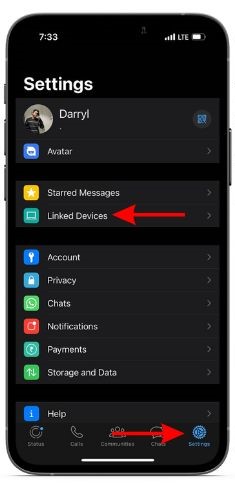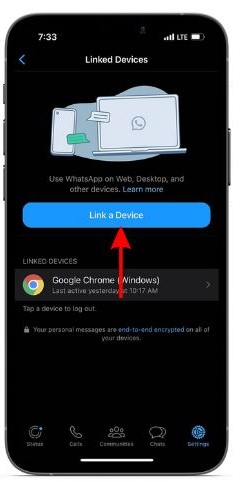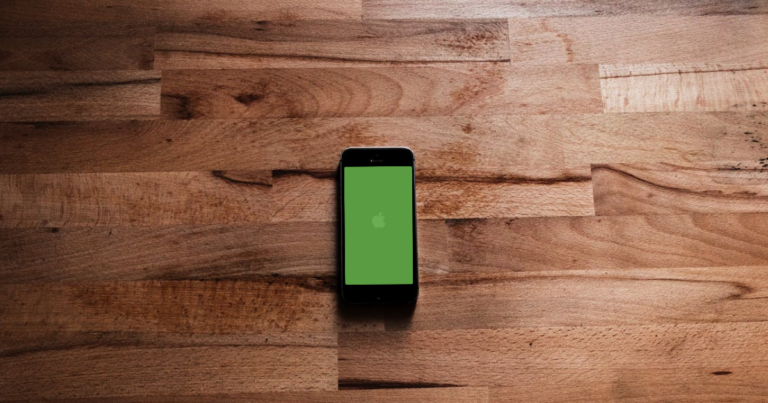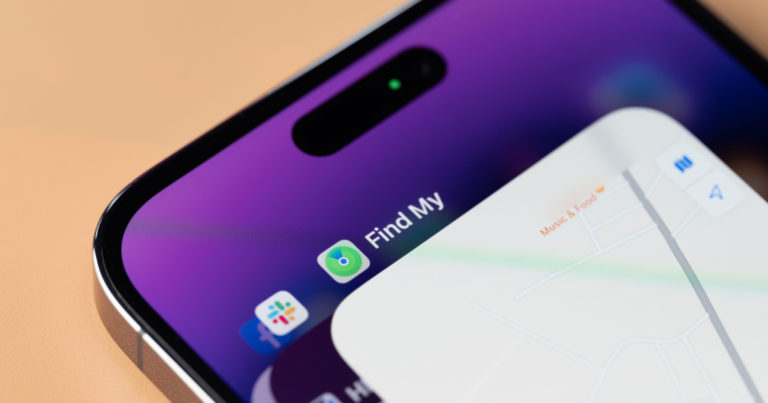Как использовать один и тот же номер WhatsApp на нескольких телефонах
До сих пор WhatsApp не позволял пользователям связывать один и тот же номер/аккаунт на нескольких телефонах. Это меняется с последним объявлением WhatsApp. Теперь вы можете официально использовать один и тот же номер WhatsApp на нескольких телефонах. Прочтите, чтобы узнать, как связать WhatsApp на нескольких телефонах.
Требования для использования одного и того же номера WhatsApp на нескольких телефонах
WhatsApp официально объявил, что они улучшают функцию нескольких устройств, «введение возможности использовать одну и ту же учетную запись WhatsApp на нескольких телефонах». Вам больше не нужно искать обходные пути, чтобы ваша учетная запись WhatsApp работала на нескольких телефонах одновременно.
1. Wi-Fi или сотовые данные на дополнительных устройствах.
2. Установите приложение WhatsApp на дополнительное устройство.
3. Обновите приложение WhatsApp до последней версии на обоих (или всех) телефонах.
После завершения процесса связывания, даже если основное устройство не подключено к Интернету, вы все равно будете отправлять и получать сообщения через дополнительные устройства.
Как использовать одну и ту же учетную запись WhatsApp на двух телефонах
Функция поддержки нескольких устройств изначально была доступна только пользователям бета-версии. Теперь, когда WhatsApp наконец объявил об этой функции для всех, выполните шаги, указанные ниже, чтобы использовать одну и ту же учетную запись WhatsApp на двух телефонах.
Примечание: Поскольку мы еще не получили обновление функции поддержки нескольких устройств на iOS, мы использовали устройство Android в качестве дополнительного устройства. Однако обновление скоро будет доступно для iOS, и мы обновим статью, как только она выйдет. Несмотря на это, шаги будут очень похожими и послужат отличным справочным материалом до тех пор, пока не выйдет официальное обновление.
Необходимое время: 5 минут.
Вот как использовать одну и ту же учетную запись WhatsApp на двух телефонах
- Скачать WhatsApp на дополнительном устройстве откройте и коснитесь Согласиться и продолжить кнопка.

- Нажмите на три точки (значок с многоточием) в правом верхнем углу.

- Выберите Привязать устройство вариант из выпадающего меню.

- Теперь откройте WhatsApp на своем основном устройстве (iPhone) перейдите в Настройки вкладку и коснитесь Связанные устройства вариант.

- Здесь коснитесь Связать устройство и подтвердите с помощью Touch/Face ID.

- Сейчас, сканировать QR-код отображается на вашем дополнительном устройстве.

Готово. Вы успешно вошли в одну и ту же учетную запись WhatsApp на двух устройствах. Вы можете повторить те же шаги и связать до четырех устройств. Все эти связанные устройства будут работать независимо.
Кроме того, все ваши сообщения и звонки полностью зашифрованы. Наконец, если вы не входите в WhatsApp на своем основном устройстве в течение длительного периода времени, вы автоматически выйдете из всех связанных устройств.
Временное решение для использования одной и той же учетной записи WhatsApp на двух iPhone
WhatsApp анонсировал функцию нескольких устройств, но на момент написания этой статьи она еще не появилась на iOS. Если вы еще не получили эту функцию, не беспокойтесь, так как развертывание таких крупных функций занимает пару недель. Мы ожидаем, что iOS скоро получит опцию «Привязать устройство» прямо на экране входа в систему. Между тем, если вам срочно необходимо использовать одну и ту же учетную запись WhatsApp на нескольких iPhone, выполните шаги, указанные ниже.
Используйте WhatsApp Web на дополнительном iPhone
Простой способ заставить одну и ту же учетную запись WhatsApp работать на двух или более iPhone одновременно — использовать WhatsApp Web. У этого метода есть несколько недостатков, например, вы столкнетесь с проблемами масштабирования, поскольку это настольная версия веб-страницы. Кроме того, WhatsApp Web не поддерживает голосовые и видеовызовы WhatsApp, и хотя вы можете просматривать обновления статуса, вы не можете их загружать. Если вы можете не обращать внимания на эти проблемы, вот как использовать WhatsApp Web на дополнительном iPhone.
1. Открыть Сафари на своем дополнительном iPhone и перейдите в WhatsApp Веб Веб-сайт.
2. Здесь нажмите на АА значок в левом нижнем углу и выберите Запросить настольный веб-сайт вариант.
3. После перезагрузки страницы вы окажетесь на Используйте WhatsApp на своем компьютере страница.
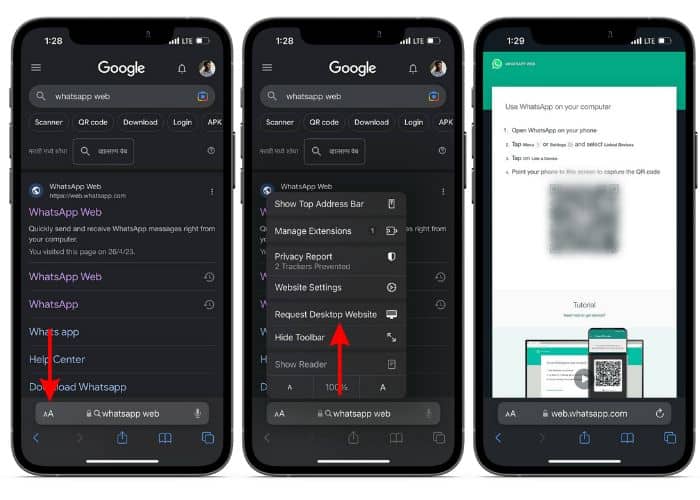
4. Теперь откройте WhatsApp на вашем основном iPhone.
5. Нажмите Настройки вкладку и выберите Связанные устройства вариант.
6. Нажмите Связать устройство кнопка и сканировать QR-код отображается на вашем дополнительном iPhone. После загрузки страницы вы можете отправлять и получать сообщения на своем дополнительном iPhone через веб-сайт WhatsApp.
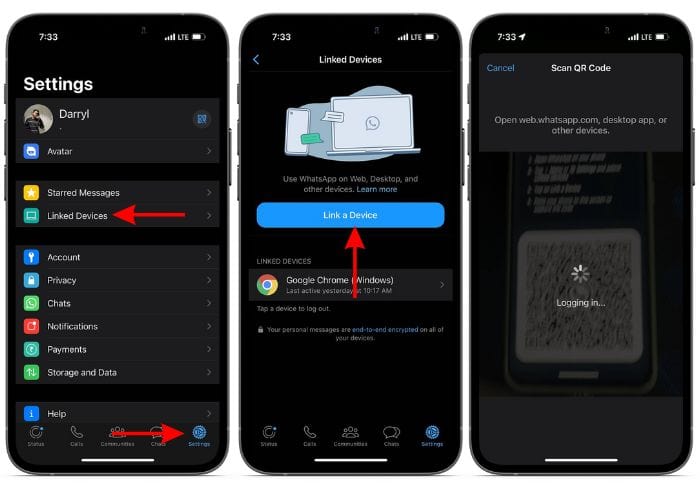
Как создать и добавить ярлык веб-приложения WhatsApp на iPhone
Браузер Safari позволяет пользователям добавлять веб-приложения на главный экран iPhone. Воспользовавшись этой функцией, мы можем добавить веб-приложение WhatsApp на главный экран нашего iPhone. Выполните шаги, указанные ниже, чтобы создать веб-приложение WhatsApp на вашем iPhone.
1. Открой WhatsApp Веб веб-сайт в Safari на вашем iPhone.
2. Если вы еще этого не сделали, привяжите свою учетную запись WhatsApp, выполнив описанные выше действия.
3. Теперь коснитесь Делиться значок (коробка со стрелкой вверх) под адресной строкой.
4. Во всплывающем меню прокрутите вниз и выберите Добавить на домашний экран вариант.
5. На следующей странице просмотрите детали и коснитесь значка Добавлять вариант в правом верхнем углу.
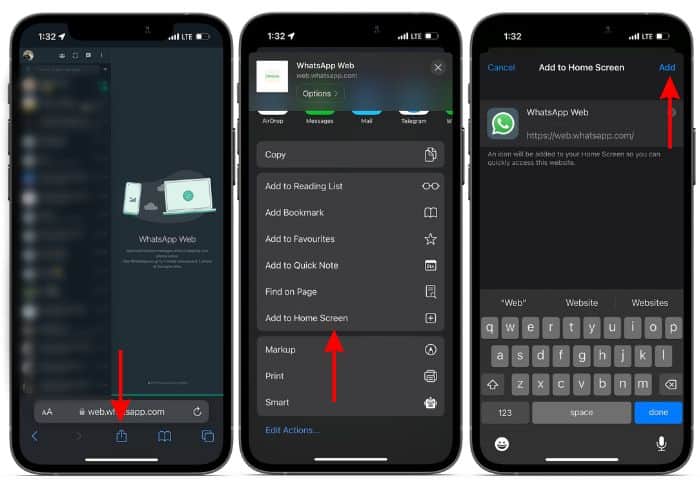
После добавления ярлыка веб-приложения WhatsApp на главный экран запустите его один раз и проверьте, привязана ли учетная запись. Иногда вам, возможно, придется снова связать свою учетную запись. В этом случае выполните описанные выше шаги и привяжите свою учетную запись WhatsApp. В следующий раз, когда вы захотите использовать WhatsApp на своем дополнительном iPhone, у вас будет ярлык веб-приложения на главном экране вашего iPhone.
Наслаждайтесь использованием одного и того же номера WhatsApp на нескольких телефонах
Если вы, как и я, пользуетесь более чем одним телефоном, я уверен, вам понравится новая функция WhatsApp. Наконец-то вы можете пользоваться любым из своих телефонов, не опасаясь пропустить сообщения или звонки. Если у вас есть какие-либо сомнения относительно использования одного и того же номера WhatsApp на нескольких телефонах, сообщите нам об этом в комментариях ниже.